11 Tips Bagi Pengguna Chromebook Untuk Menggandakan Produktivitasnya
Diterbitkan: 2022-08-31Chromebook diremehkan. Google Chrome OS telah berkembang pesat selama beberapa tahun terakhir, dan hanya akan menjadi lebih baik setiap tahun. Meskipun ada banyak fitur baru yang datang ke OS di pembaruan mendatang, OS sudah cukup dipoles dan melakukan banyak hal yang dapat dilakukan Windows dan macOS. Jika Anda memiliki Chromebook, saya mengikuti 11 kiat dan trik ini untuk memaksimalkannya, Anda juga bisa!
Salah satu kasus penggunaan Chromebook adalah jika Anda sudah memiliki PC yang kuat di rumah dan menginginkan mesin portabel untuk hiburan dan menyelesaikan beberapa tugas. Chromebook sangat cocok untuk pengguna canggih serta mereka yang suka menjelajahi web, menonton video, dan bekerja dengan aplikasi kantor seperti Spreadsheet dan Dokumen. Misalnya, Anda mungkin sedang mengerjakan dokumen tetapi menemukan alur kerja keseluruhan menjadi lambat. Anda dapat menggunakan pintasan keyboard untuk menavigasi dengan cepat ke bagian lain Chromebook Anda.
Mengapa fokus pada produktivitas?
Ketika saya mendapatkan Chromebook pertama saya, yang berasal dari Linux dan Windows, saya cukup terkejut dengan betapa halusnya pengalaman itu. Namun, satu-satunya hal yang mengganggu saya adalah produktivitas saya turun secara signifikan di Chrome OS dibandingkan dengan Windows dan Linux.
Sebagian alasannya adalah karena banyak hal dilakukan secara berbeda di Chrome OS. Oleh karena itu, kami telah membuat banyak panduan, dan cara yang berfokus pada cara menggunakan Chromebook dan fitur-fiturnya. Setelah mengikuti 11 tips ini, saya hampir bisa melipatgandakan produktivitas saya.
Coba 11 Tips & Trik ini dan dapatkan hasil maksimal dari Chromebook Anda
Tetapi mengapa Anda harus mengaktifkannya? Meskipun beberapa fitur ini menambahkan lebih banyak fungsi ke Chrome OS, fitur tersebut dapat membuat Anda menghabiskan waktu di mesin untuk melakukan hal-hal yang produktif.
1. Sesuaikan
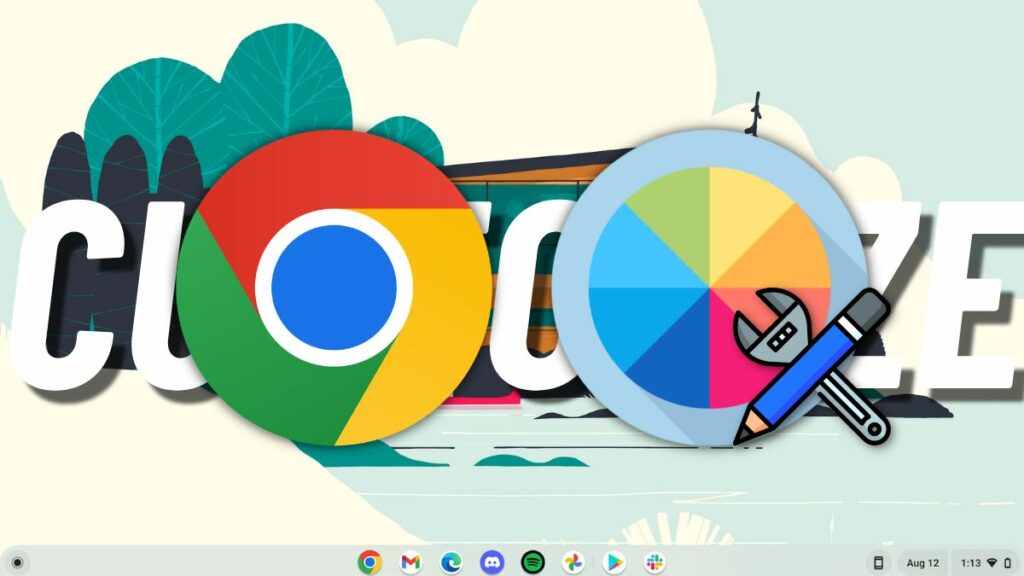
Ingin menjadi lebih produktif setelah membuka kotak Chromebook baru Anda yang berkilau? Mulai menyesuaikan untuk membuatnya terasa seperti di rumah. Chrome OS memiliki banyak opsi penyesuaian, yang telah kami bahas di artikel ini.
Singkat cerita, Anda dapat menambah atau menghapus aplikasi dari shell, mengubah orientasi, mengubah wallpaper dan tema seluruh sistem, dan banyak hal lainnya. Berbicara tentang penyesuaian untuk menjadi lebih produktif, salah satu kiat Chromebook terbaik lainnya untuk menjadi lebih produktif adalah dengan mengaktifkan Asisten Google.
2. Aktifkan Asisten Google
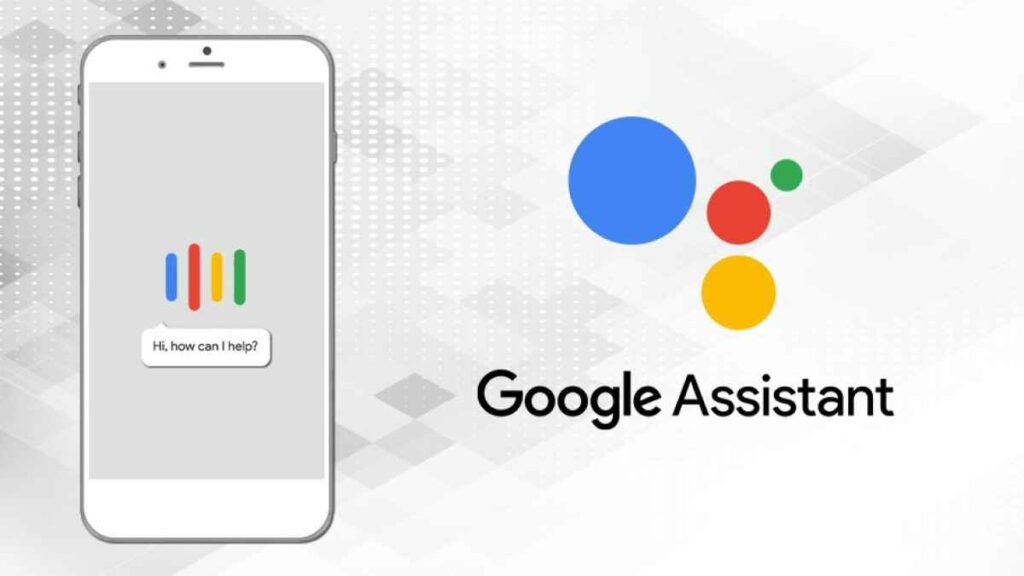
Tahukah Anda bahwa Chrome OS dilengkapi dengan Google Assistant? Sebagai permulaan, Asisten Google adalah salah satu asisten suara terbaik di dunia saat ini, dan itu akan membuat hidup Anda lebih mudah. Yang terpenting adalah banyak fungsi GA di Chrome OS yang disinkronkan dengan sempurna dengan perangkat Android Anda, seperti menyiapkan pengingat, rapat, dll.
Asisten tersedia di sebagian besar perangkat Google. Seperti ekosistem Apple, Google juga telah menciptakan ekosistem menarik yang masih terus berkembang. Menggunakan fitur ekosistem dapat membuat Anda lebih produktif, dan inilah cara menggunakannya.
3. Gunakan keunggulan ekosistem

Berbicara tentang sinkronisasi, perangkat Android Anda dapat terhubung ke Chromebook, memungkinkan Anda melakukan banyak hal. Meskipun ekosistem Google jauh dari sempurna, ekosistem Google menghadirkan beberapa fitur yang akan meningkatkan produktivitas Anda secara keseluruhan.
Dalam hal produktivitas, Smartphone adalah salah satu penyebab utama. Mengaktifkan Phone Hub akan membantu Anda menjaga ponsel tetap terhubung dari jarak jauh sambil tetap diberi tahu. Inilah yang dapat Anda lakukan dengan menghubungkan perangkat Android Anda ke Chromebook.
- Sinkronkan obrolan dan terima pemberitahuan telepon
- Bagikan file menggunakan Berbagi Terdekat.
- Buka kunci Chromebook dengan ponsel Anda menggunakan Smartlock.
- Sambungkan jaringan ponsel Anda ke Chromebook menggunakan koneksi pribadi.
Dalam salah satu konferensi pengembang baru-baru ini, Google mengatakan bahwa fitur di mana menyalin teks di perangkat Android Anda, hal yang sama akan dikirim ke clipboard Chromebook Anda. Search + V adalah shortcut keyboard untuk mengakses keyboard.
Berbicara tentang pintasan keyboard, mereka memungkinkan Anda untuk dengan cepat beralih di antara jendela aplikasi dan menyelesaikan pekerjaan. Chrome OS hadir dengan banyak pintasan keyboard, dan inilah cara menggunakannya.
4. Gunakan pintasan keyboard
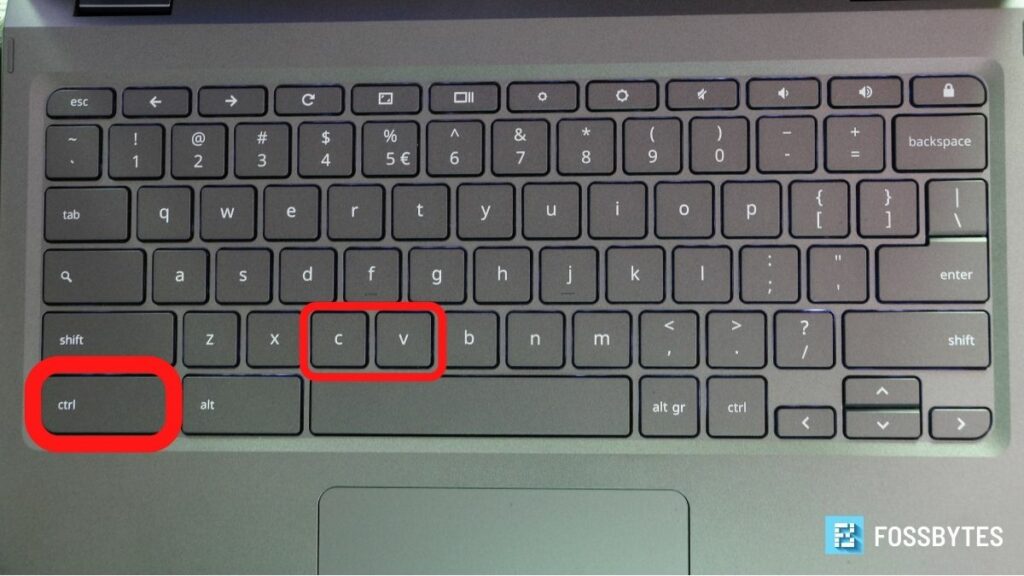
Cara terbaik untuk menavigasi OS dengan cepat adalah dengan menggunakan pintasan keyboard. Setiap OS memiliki kumpulan pintasan keyboardnya sendiri, dan Chrome OS tidak berbeda. Untuk melihat sekilas semua pintasan keyboard yang tersedia, gunakan kombinasi tombol Ctrl + Alt + ? .
Cara terbaik untuk menghafal pintasan keyboard adalah dengan menggunakannya meskipun Anda merasa tidak nyaman, dan itu memperlambat Anda. Setelah Anda terbiasa dengan pintasan, produktivitas Anda akan meroket.
Suatu kali, saya menyiapkan server produksi menggunakan Chrome OS, dan Git memasukkan kode yang salah. Namun, berkat manuver cepat dengan pintasan, saya dapat membatalkan operasi push sebelum berhasil.
Pintasan keyboard bagus, tetapi pintasan touchpad bahkan lebih bagus. Mereka membuat peralihan antar jendela aplikasi terasa lebih mulus dan dapat meningkatkan produktivitas Anda dengan margin yang signifikan. Berikut adalah kiat Chromebook untuk menggunakannya
5. Gerakan trackpad adalah teman terbaik Anda

Gestur adalah salah satu fitur yang paling diremehkan dalam sistem operasi. Banyak orang menggunakan gerakan dan segera bosan atau melupakannya. Namun, saya merasa mereka sangat hebat karena mereka membuat navigasi antara jendela dan tempat kerja di Chrome OS lebih lancar dan lebih cepat.

Salah satu hal hebat tentang Chromebook adalah gerakannya berfungsi di tab Chrome dan memungkinkan Anda beralih antar tab menggunakan gesekan halus dengan mudah.
Gerakan touchpad dan pintasan keyboard mengingatkan saya pada Pop!_OS. Ini adalah distribusi Linux dengan banyak pintasan keyboard dan pintasan touchpad hebat yang berhasil masuk ke daftar distro Linux terbaik kami. Berbicara tentang Linux, tahukah Anda bahwa Anda dapat mengaktifkan Linux di Chromebook? Begini caranya.
6. Aktifkan Linux
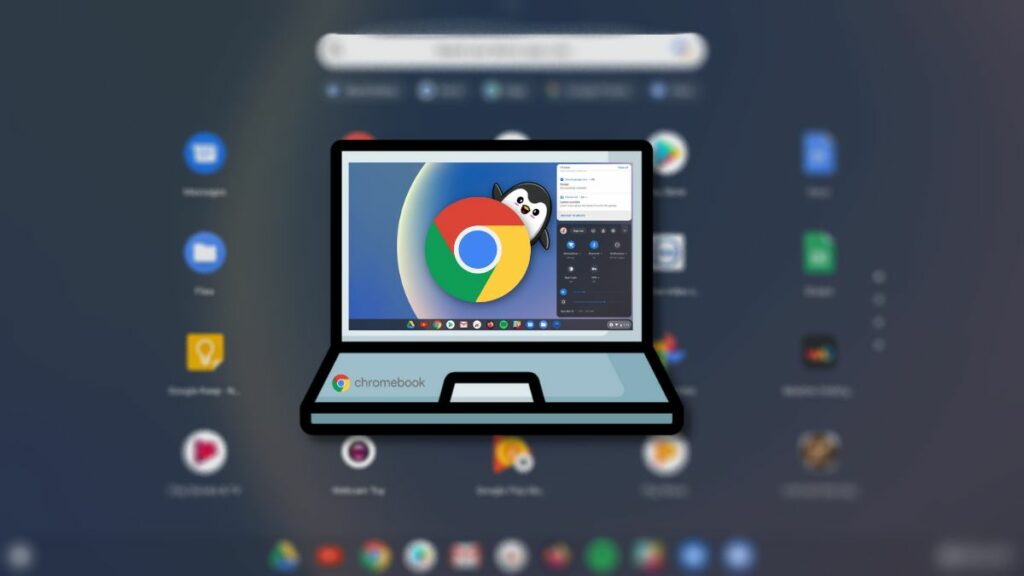
Percayalah pada kami. Anda tidak memanfaatkan Chromebook sepenuhnya kecuali Anda mengaktifkan Linux. Meskipun Google telah menambahkan dukungan aplikasi Android melalui Google Play Store, Chrome OS masih kurang dalam hal ketersediaan aplikasi. Namun, salah satu hal terbaik tentang Linux di Chrome OS adalah memungkinkan Anda untuk menginstal aplikasi desktop dari sumber seperti Flatpak atau bahkan Apt, berkat wadah Debian.
Misalnya, satu-satunya cara untuk menjalankan Firefox di Chrome OS tanpa mengaktifkan Linux adalah dengan menginstal aplikasi Android. Namun, aplikasi Android yang sama sangat berbeda dari rekan desktopnya. Karenanya Anda mungkin ingin menginstal aplikasi desktop Firefox. Untuk itu, Anda harus mengaktifkan Linux, menginstal Flathub, dan menginstal Firefox. Sebuah tutorial komprehensif yang sama dapat ditemukan di sini.
Ingat poin ekosistem yang kita bicarakan? Salah satu aplikasi yang terintegrasi sempurna antara Android dan Chrome OS adalah Google Drive.
7. Gunakan Google Drive di aplikasi file
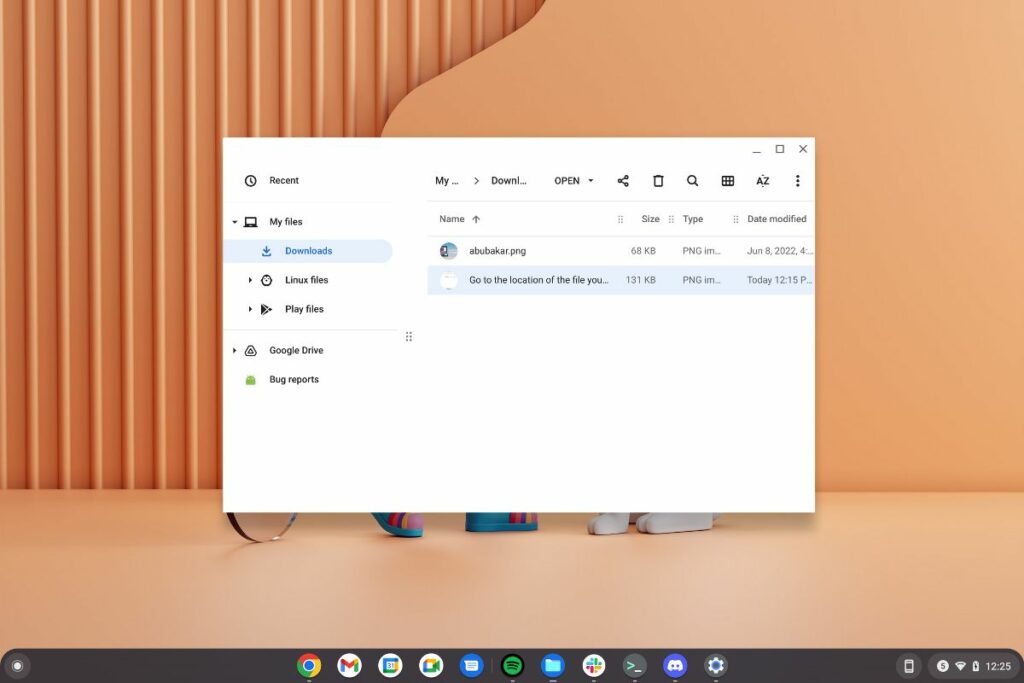
Chrome OS mengintegrasikan Google Drive dalam aplikasi filenya. Jika pekerjaan Anda melibatkan file juggling di cloud, khususnya di Google Drive, integrasi Google Drive bisa sangat membantu. Misalnya, jika Anda memiliki file di ponsel yang ingin Anda kirim ke Chromebook, Anda dapat membagikannya menggunakan Berbagi Terdekat atau mengunggahnya ke Google Drive melalui aplikasi Android. Anda kemudian dapat pergi ke File > Drive dan mengakses file yang Anda unggah dari ponsel cerdas Anda.
Google hanya mengizinkan penyimpanan gratis 15 GB per akun, yang mungkin cukup untuk pengguna biasa. Namun, jika Anda adalah pengguna Office suite dan Foto Google, Anda akan segera menemukan penyimpanan 15 GB yang sangat sedikit. Jika Anda tidak ingin membeli langganan Google One, menyimpan gambar Anda di kartu SD selalu menjadi pilihan.
8. Tambahkan kartu SD ke dalam campuran

Kehabisan penyimpanan bukanlah perasaan yang baik. Meskipun Chromebook modern dilengkapi dengan SSD berkapasitas tinggi, jika Anda menggunakan Chromebook anggaran dengan penyimpanan 32GB atau 64GB, kemungkinan besar, itu akan terisi dalam sekejap mata. Namun, sebagian besar Chromebook juga dilengkapi dengan slot kartu SD untuk memperluas penyimpanan.
Berkat industri semikonduktor yang berkembang dan penyimpanan flash menjadi lebih umum, kartu SD menjadi sangat murah. Anda bisa mendapatkan kartu SD yang bagus dengan sangat murah. Meskipun demikian, kami tidak menyarankan Anda menjadi gila karena membeli kartu SD berkapasitas lebih tinggi.
9. Jangan dimatikan. Tutup saja tutupnya

Salah satu hal terbaik tentang Chrome OS adalah ringan, berjalan dengan lebih sedikit sumber daya, dan menghabiskan lebih sedikit baterai. Mesin Windows biasa, saat tidak dimatikan, mungkin masih menghabiskan banyak baterai bahkan saat ditidurkan. Oleh karena itu, banyak orang akhirnya mematikan laptop mereka untuk menghemat daya. Namun, berkat Chrome OS yang lebih merupakan “Perangkat yang selalu terhubung”, Anda selalu dapat menutup penutup dan tidak kehilangan banyak daya hingga Anda menyalakan mesin di lain waktu.
Pengoptimalan manis Chrome OS dan pemulihan tidur yang cepat menjadikan Chromebook sebagai perangkat termudah untuk digunakan. Tidak ada lagi menutup dan membuka kembali aplikasi setiap kali Anda menutup komputer Anda.
10. Gunakan Bendera Chrome
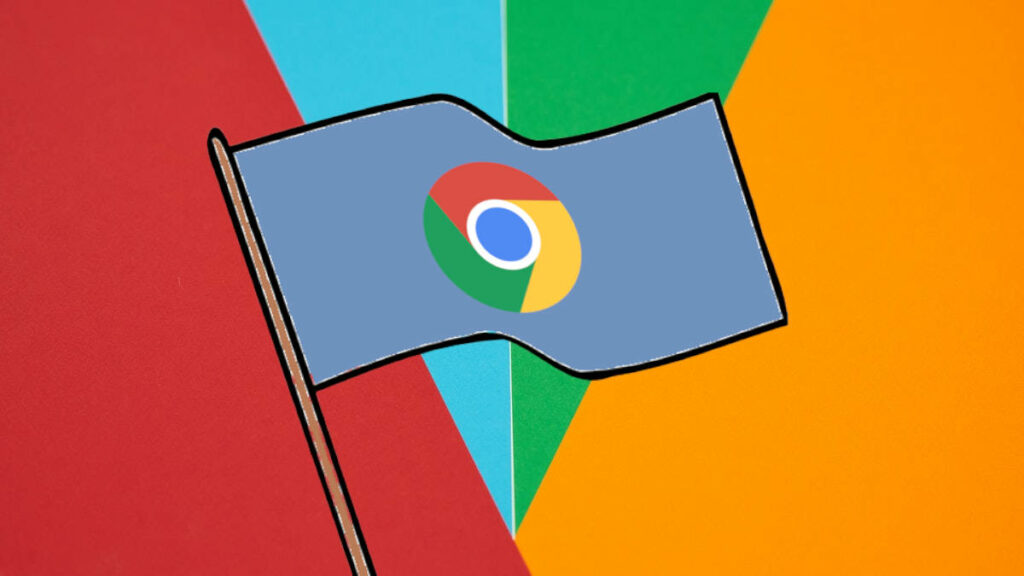
Jika Anda pengguna Chrome, Anda mungkin pernah mendengar istilah “Bendera Chrome”. Untuk orang awam, Google mengirimkan fitur eksperimental dengan setiap build Google Chrome untuk pengembang atau yang berpengetahuan untuk menguji beberapa fitur yang diusulkan dan akan datang. Hal yang sama berlaku untuk Chrome OS. Peramban Chrome di Chromebook menampung banyak bendera yang dapat Anda gunakan dan dapatkan fitur baru sebelum dirilis.
Namun, izinkan kami memperingatkan Anda bahwa sebagian besar Bendera Chrome tidak stabil dan terkadang dapat merusak Chromebook Anda. Oleh karena itu, kami tidak menyarankan Anda mengacaukannya kecuali Anda tahu apa yang Anda lakukan.
11. Dapatkan mouse dan keyboard

Kita semua bisa setuju bahwa trackpad payah. Kami akhirnya membuang banyak waktu dengan menggunakannya, dan mereka kadang-kadang bisa mengganggu. Sekarang, trackpad Spin 713 kami bisa jadi buruk, tetapi keputusan untuk menggunakan trackpad cukup subjektif. Sebagai pengguna PC, saya membencinya. Oleh karena itu, membeli keyboard dan mouse Bluetooth adalah ide bagus. Saya yakin ini saja akan meningkatkan produktivitas Anda dengan tingkat yang signifikan.
Menutup pemikiran: Bagaimana menjadi pengguna Chrome OS yang lebih baik
Ini adalah beberapa hal yang dapat Anda lakukan untuk meningkatkan produktivitas Anda di Chromebook. Beberapa hal dari daftar yang berhasil bagi saya dan meningkatkan produktivitas saya adalah mendapatkan mouse dan keyboard, mengaktifkan Linux, pintasan keyboard, dan memasangkan perangkat Android saya ke Chromebook.
Apa pendapat anda tentang ini? Apakah ada cara lain untuk menyelesaikan pekerjaan lebih cepat di Chromebook? Beri tahu kami di bagian komentar di bawah. Jika Anda memiliki teman yang baru saja membeli Chromebook baru, bagikan artikel ini dengan mereka.
